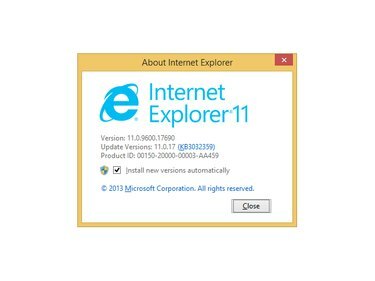
Lange Apie Internet Explorer galite matyti dabartinę IE versiją.
Vaizdo kreditas: Vaizdas „Microsoft“ sutikimas
„Microsoft“ nuolat išleidžia „Internet Explorer“ naujinimus, kurie išsprendžia su sauga ir suderinamumu susijusias problemas. Internet Explorer 11, naujausia versija paskelbimo metu, leidžia atlikti rankinį naujinimą naudojant integruotą Windows naujinimo funkciją. Arba galite nustatyti, kad „Internet Explorer 11“ automatiškai atliktų naujinimus, kai tik jie bus pasiekiami. Jei naudojate Windows 7, atnaujinkite į Internet Explorer 11 naudodami MSDN svetainę.
Windows "naujinimo
1 žingsnis

Internet Explorer
Vaizdo kreditas: Microsoft
Paspauskite Alt-T bet kuriame atidarytame „Internet Explorer 11“ lange, tada spustelėkite Windows "naujinimo parinktį meniu Įrankiai.
Dienos vaizdo įrašas
2 žingsnis

Windows "naujinimo
Vaizdo kreditas: Microsoft
Spustelėkite Tikrinti, ar yra atnaujinimų parinktį „Windows“ naujinimo lango kairėje arba centre ir palaukite, kol programa patikrins, ar nėra naujausių naujinimų.
3 veiksmas

Taip pat galimi pasirinktiniai atnaujinimai.
Vaizdo kreditas: Microsoft
Spustelėkite yra svarbių atnaujinimų parinktį, prieš kurią nurodomas galimų naujinimų skaičius, kad peržiūrėtumėte naujinimų sąrašą.
4 veiksmas

Windows "naujinimo
Vaizdo kreditas: Microsoft
Pažymėkite laukelius šalia bet kokių naujinimų, kuriuose yra Internet Explorer kaip atnaujinimo pavadinimo dalis. Galite ieškoti bet kokių pasirenkamų „Internet Explorer“ naujinimų spustelėdami Neprivaloma šoninis skirtukas; jei yra naujinimų, pasirinkite juos ir spustelėkite Diegti. „Windows Update“ dabar atsisiunčia ir įdiegia pasirinktus naujinimus.
5 veiksmas

Windows "naujinimo
Vaizdo kreditas: Microsoft
Spustelėkite Paleiskite iš naujo dabar Baigus atnaujinimo procesą, iš naujo paleiskite kompiuterį ir užbaigite pakeitimus.
Nustatykite automatinius atnaujinimus
1 žingsnis
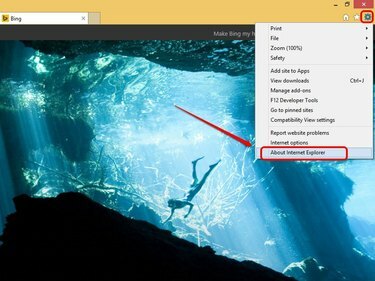
Internet Explorer
Vaizdo kreditas: Microsoft
Spustelėkite krumpliaračio formos piktogramą bet kuriame atidarytame „Internet Explorer“ lange, tada spustelėkite Apie Internet Explorer. Atsidaro iššokantys langai Apie Internet Explorer.
2 žingsnis

Internet Explorer
Vaizdo kreditas: Microsoft
Pažymėkite langelį šalia Įdiekite naujas versijas automatiškai Norėdami nustatyti automatinius naujinimus „Internet Explorer“.
3 veiksmas

Windows 8.1
Vaizdo kreditas: Microsoft
Spustelėkite Taip dialogo lange Vartotojo abonemento valdymas, kad tęstumėte.
4 veiksmas
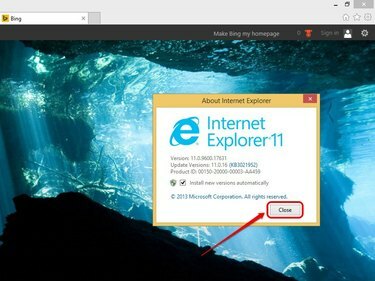
Internet Explorer
Vaizdo kreditas: Microsoft
Spustelėkite Uždaryti Norėdami išeiti iš iškylančiojo lango Apie Internet Explorer. Dabar „Internet Explorer“ automatiškai atsisiunčia ir įdiegia naujinimus, kai tik jie tampa pasiekiami.
Atnaujinkite į Internet Explorer 11
1 žingsnis
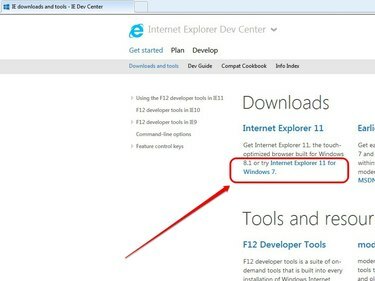
Internet Explorer
Vaizdo kreditas: Microsoft
Atidarykite „Internet Explorer“, tada eikite į „Internet Explorer 11“ atsisiuntimo puslapį MSDN. Skiltyje Atsisiuntimai spustelėkite Internet Explorer 11, skirta Windows 7.
2 žingsnis

Internet Explorer
Vaizdo kreditas: Microsoft
Spustelėkite Spustelėkite čia, kad gautumėte greitą internetinę versiją kad eitumėte į Internet Explorer 11 internetinį diegimo programos puslapį.
3 veiksmas

Internet Explorer
Vaizdo kreditas: Microsoft
Spustelėkite Gaukite „Internet Explorer 11“. mygtuką. Galite pasirinkti, kad Bing ir MSN būtų numatytuoju paieškos varikliu ir pagrindiniu puslapiu, palikdami pažymėtą laukelį šalia Taip pat norėčiau numatytųjų Bing ir MSN.
4 veiksmas

Internet Explorer
Vaizdo kreditas: Microsoft
Spustelėkite Bėk norėdami atsisiųsti ir paleisti „Internet Explorer 11“ diegimo programą. Jei būsite paraginti, spustelėkite Taip UAC iššokančiajame lange, kad tęstumėte.
5 veiksmas
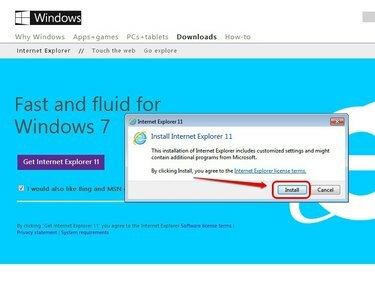
Internet Explorer
Vaizdo kreditas: Microsoft
Spustelėkite Diegti kad pradėtumėte naujinti į Internet Explorer 11. Proceso metu taip pat pridedami visi Internet Explorer 11 naujinimai.
6 veiksmas
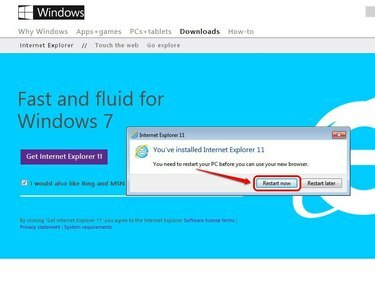
Internet Explorer
Vaizdo kreditas: Microsoft
Spustelėkite Paleiskite iš naujo dabar Norėdami iš naujo paleisti kompiuterį ir pritaikyti pakeitimus. Atidarykite Internet Explorer 11 naudodami užduočių juostos piktogramą arba meniu Pradėti nuorodą.
Patarimas
Automatinio naujinimo nustatymas sistemoje „Windows Update“ automatiškai atnaujina operacinę sistemą ir visus integruotus produktus, įskaitant „Internet Explorer 11“. Norėdami suaktyvinti automatinius naujinimus, pradžios ekrane įveskite „Windows Update“ ir pasirinkite „Windows Update“. Spustelėkite „Keisti nustatymus“, išskleidžiamajame meniu pasirinkite „Automatiškai įdiegti naujinimus“, tada spustelėkite „Gerai“, kad pritaikytumėte pakeitimus.
Norėdami peržiūrėti visus įdiegtus „Internet Explorer“ naujinimus, atidarykite „Windows“ naujinimo langą ir spustelėkite „Įdiegti naujinimai“. Taip pat galite pašalinti bet kokius naujinimus pasirinkę naujinimą ir spustelėję „Pašalinti“.
Įspėjimas
„Microsoft“ neleidžia naujovinti į „Internet Explorer 11“ sistemoje „Windows 8“.



